Een voicerecorder is nodig voor professionele creaties zoals voice-overs, covers van nummers of instrumentale geluiden. Hoewel er op verschillende onlinemarkten een handvol professionele tools beschikbaar zijn, bestaat de kans dat ze niet de beste audiokwaliteit voor de taak zullen creëren. Maar gelukkig, vermetelheid bestaat, en is toegankelijk voor alle gebruikers met een verbazingwekkende reeks functies. U kunt meer te weten komen over de audiorecorder en zijn functies, prestaties en andere feiten.

De software staat bekend als een van de beste audiorecorders. Het is platformonafhankelijk en ondersteunt verschillende besturingssystemen, waaronder Windows, Linux en Mac. Het beschikt over een uitgebreide reeks functies en heeft het potentieel om helder geluid vast te leggen via externe apparatuur en de hoge tonen, frequentie en bas handmatig aan te passen aan de voorkeuren van de gebruiker.
Audacity heeft een eenvoudige interface met de beste functies voor het mixen, opnemen en bewerken van audio. Hoewel het voor beginners intimiderend kan zijn, heeft de officiële site een Helpcentrum en actieve forums, waar alle gebruikers algemene problemen bespreken, complexe vragen beantwoorden en ideeën voor experimenten aandragen. Al die tijd is de tool gratis en open-source, zodat de gebruiker de audio naar wens kan aanpassen.
Als u naar de hoofdinterface van de audio-opnamesoftware kijkt, vindt u verschillende functies die u bij elke taak kunnen helpen. En omdat het gratis is, ben je niet beperkt tot het gebruik van de functies of het uploaden van bestanden zoals MP3, WAV, OGG, enz. In dit deel worden de belangrijkste functies van Audacity opgesomd en uitgewerkt, waar je, naast audio-opname, voordeel uit kunt halen.
Het gebruik van deze audio-opnamesoftware kan lastig zijn voor nieuwe gebruikers. En sommigen vinden de overlay misschien ingewikkeld, wat op een gegeven moment redelijk is. Je kunt beginnen met Audacity op de Mac of Windows door de stappen te volgen voor het opnemen, importeren en exporteren van opgenomen audiotracks.
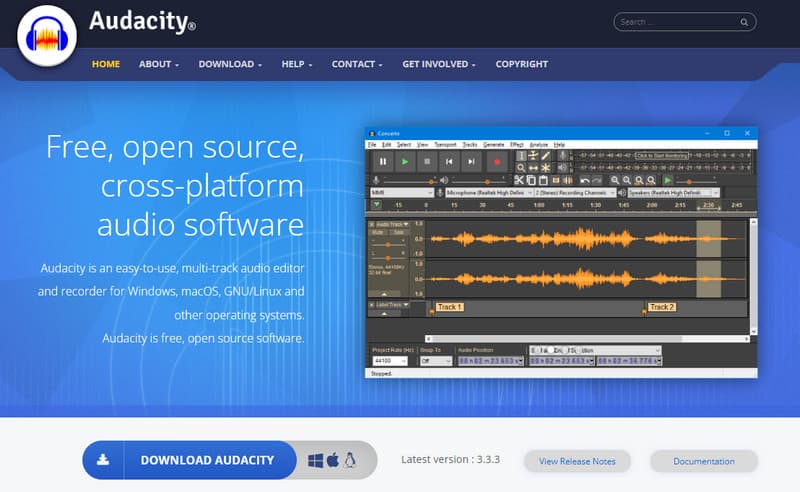
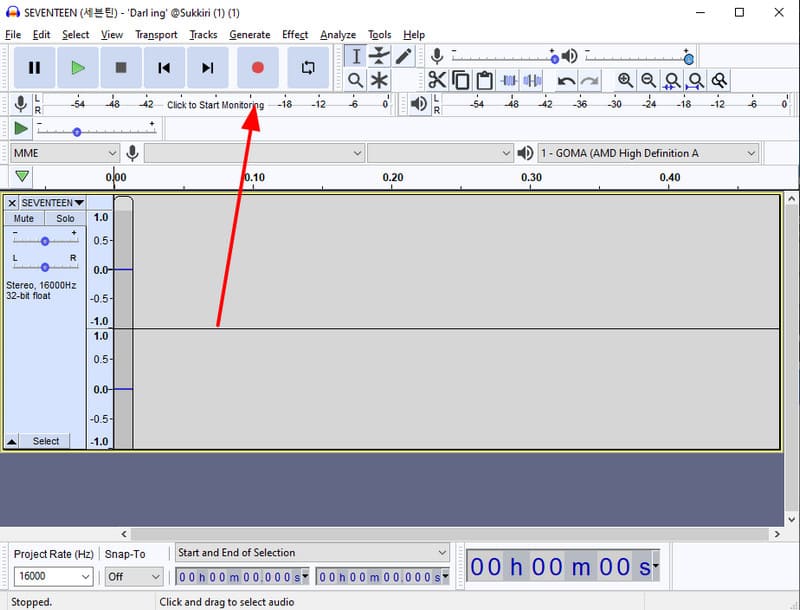
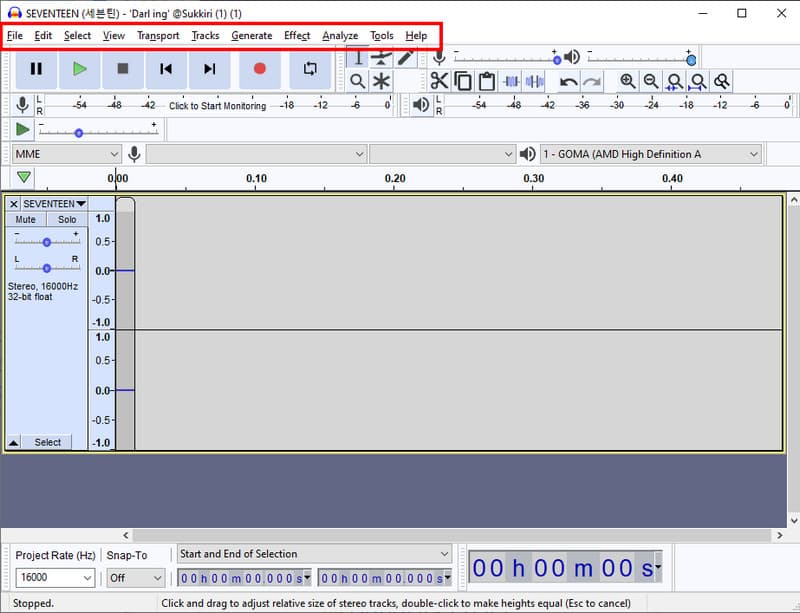
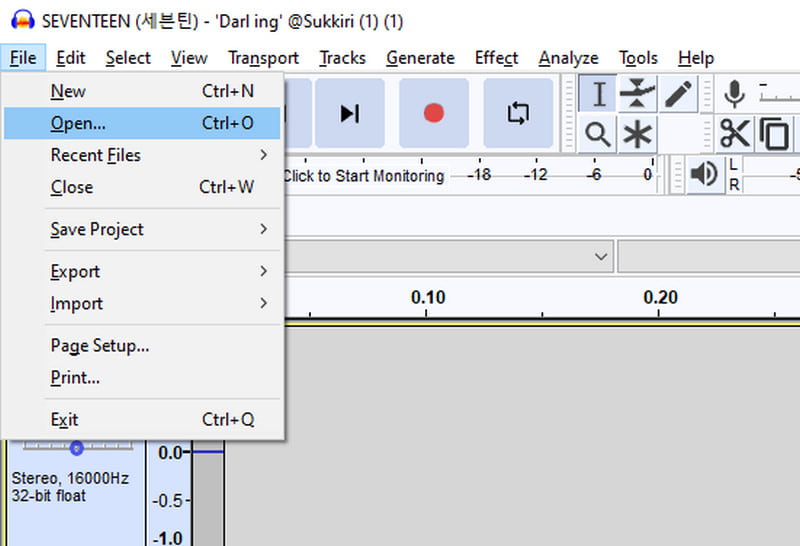
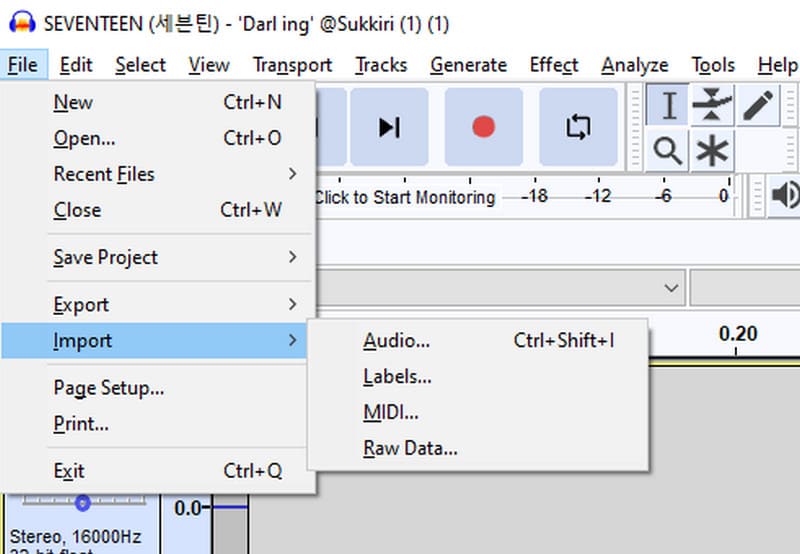
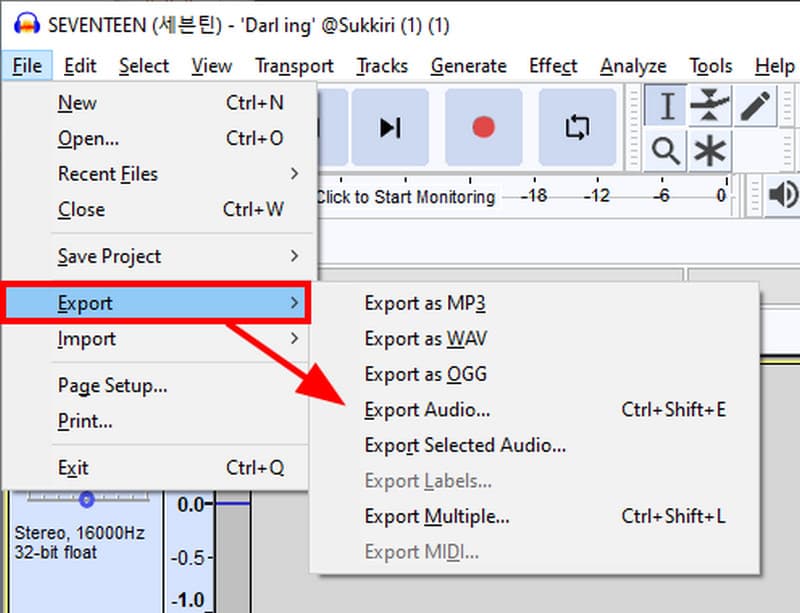
Audio-opname zou niet moeilijk moeten zijn, zelfs niet voor uitvoer van hoge kwaliteit. Gelukkig, Aiseesoft Video Converter Ultimate biedt een audiorecorder die professioneel opneemt. Uiteraard is de interface ook eenvoudig, waardoor je tijd bespaart bij het oefenen van de manoeuvre en gebruikers kunnen experimenteren met audio-opnames. Het heeft een breed scala aan ondersteunde formaten, zoals WAV, MP3, AAC, enz., met flexibele codecs die kunnen worden gewijzigd voordat ze worden geëxporteerd. Bovendien kunt u met de ingebouwde opnametest het opnamevolume en de vertraging voor systeemgeluid en microfoon aanpassen. Met dit Audacity-alternatief is een hoogwaardige soundtrack zonder problemen bereikbaar.

Downloads
100% veilig. Geen advertenties.
100% veilig. Geen advertenties.
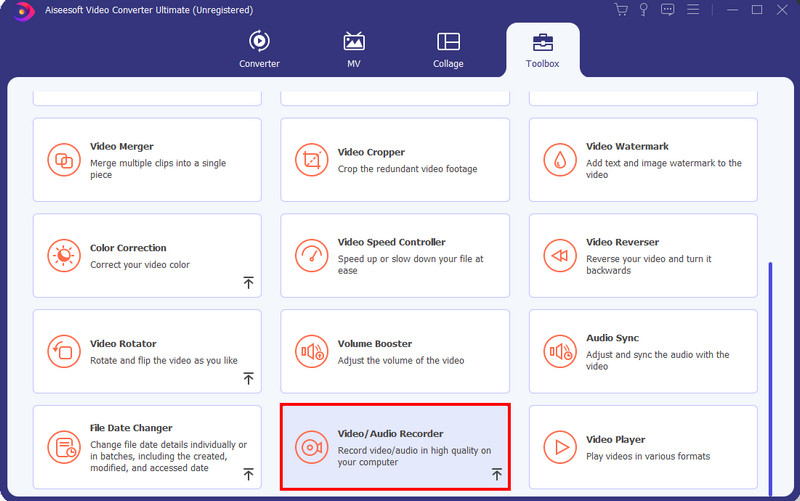
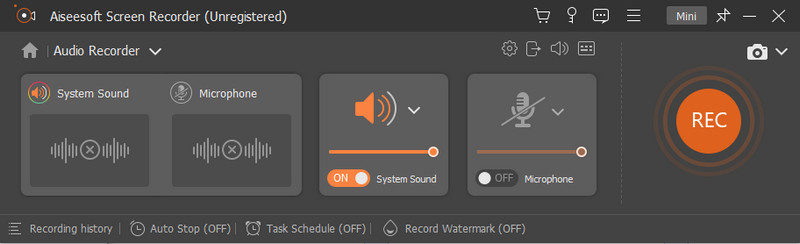
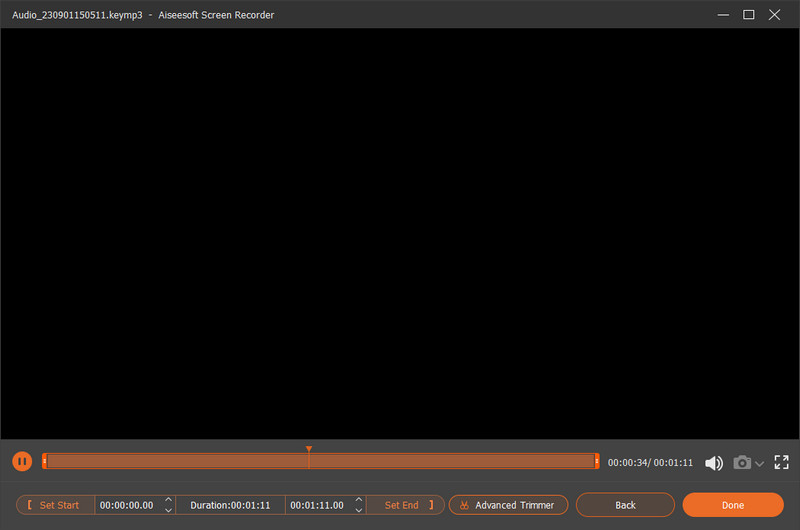
Hoewel de ingebouwde audiorecorder misschien niet zo geavanceerd is als Audacity, biedt de vooraf geïnstalleerde Toolbox in Aiseesoft Video Converter Ultimate meerdere eenvoudige tools die uw audiobestand of opnames naar een hoger niveau kunnen tillen. Klinkt uw opname bijvoorbeeld luidruchtig? Maak je geen zorgen. Gebruik de vooraf geïnstalleerde Noise Remover om verwijder de achtergrondruis probleemloos van uw audiobestand.
Is Audacity veilig?
Ja. De software bevat geen virussen, malware of spyware. De ontwikkelaars hebben ook de nieuwe privacyverklaring herzien, omdat deze de privacy van de gebruiker zou schenden door gegevens zoals audiobestanden en projecten te verzamelen. Zonder deze nieuwe update wordt de audio-opnamesoftware veiliger in gebruik.
Hoe kan ik gratis audio bewerken?
Audacity biedt gratis audiobewerking, met professionele mixers, equalizers, effecten en meer. Maar als u zich geen zorgen wilt maken over de leercurve, kunt u online tools gebruiken zoals AudioMass, VEED, Kapwing en TwistedWave.
Wat zijn de nadelen van Audacity?
Het programma heeft beperkte multitrack-mogelijkheden, analyse via de spectrumweergave is ook nauwkeurig en het kan tijdrovend zijn om een voorbeeld van de eindresultaten te bekijken. Aan de positieve kant is het nog steeds in ontwikkeling en staat het open voor meer updates, en deze nadelen kunnen ooit worden opgelost.
Is het legaal om Audacity te verkopen?
Verrassend genoeg kun je de app aan andere gebruikers verkopen. Op de officiële website staat dat een gebruiker het kan verkopen onder de GNU General Public License, die de tool veilig zal kopiëren en aanpassen. Zorg ervoor dat de app nog steeds beschikbaar is als open-source en geef de ontwikkelaars de juiste erkenning.
Kan ik Audacity downloaden en gebruiken op mijn Chromebook?
De applicatie ondersteunt Chrome OS niet en is dus niet beschikbaar op Chromebook. In een speciaal geval ondersteunen Chrome OS 69 en hoger de app omdat ze Linux in containers bevatten, maar deze heeft beperktere functies, wat het niet de moeite waard maakt.
Conclusie
Neem audio op uw computer op met behulp van vermetelheid. In dit artikel werd gesproken over de mogelijkheden van het programma met geavanceerde functies. Hoewel het gratis en open-source is, ondersteunt het bijna alle populaire besturingssystemen, waardoor het handig is voor verschillende gebruikers. Je hebt ook geleerd over het beste alternatief: Aiseesoft Video Converter Ultimate omvat eenvoudige audio-opnames met haalbare uitvoerinstellingen. Bekijk meer van de beste allround tool door deze te downloaden.

Video Converter Ultimate is een uitstekende video-omzetter, editor en versterker voor het converteren, verbeteren en bewerken van video's en muziek in 1000 formaten en meer.
100% veilig. Geen advertenties.
100% veilig. Geen advertenties.